जैसे-जैसे ऑनलाइन पढ़ाई या काम करने वाले लोगों की संख्या आसमान छू रही है, ज़ूम दुनिया भर में सबसे लोकप्रिय वीडियो-कॉन्फ्रेंसिंग अनुप्रयोगों में से एक बन गया है। हालाँकि, यह काफी कष्टप्रद होता है जब आपको कोई पढ़ा हुआ संदेश मिलता है आपका इंटरनेट कनेक्शन अस्थिर है . लेकिन चिंता न करें, हमारे पास इस त्रुटि के लिए बहुत सारे समाधान हैं।

नेटवर्क ड्राइवर अद्यतन करें 3 चरणों में निःशुल्क
1. डाउनलोड करें; 2. स्कैन; 3. अद्यतन.
अब डाउनलोड करो
ज़ूम अस्थिर इंटरनेट कनेक्शन के लिए समाधान
- प्रकार समस्याओं का निवारण विंडोज़ सर्च बॉक्स में क्लिक करें सेटिंग्स का समस्या निवारण करें .

- क्लिक अतिरिक्त समस्यानिवारक .
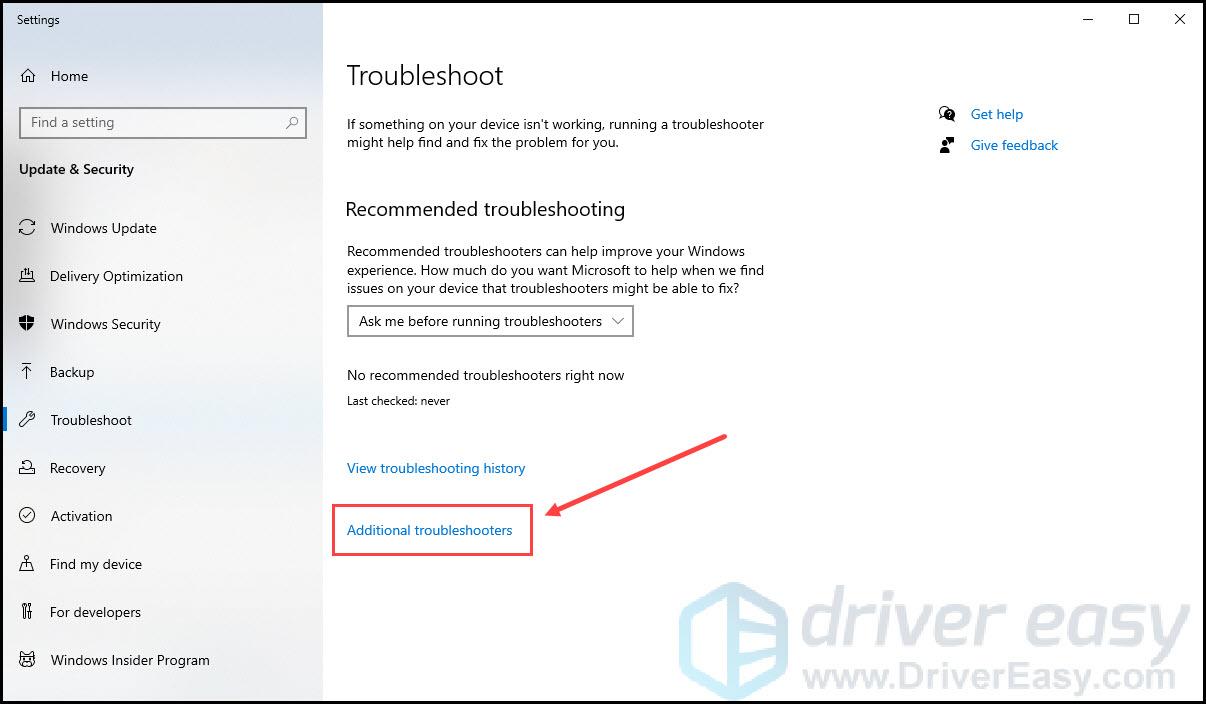
- नीचे स्क्रॉल करें और क्लिक करें नेटवर्क एडेप्टर .
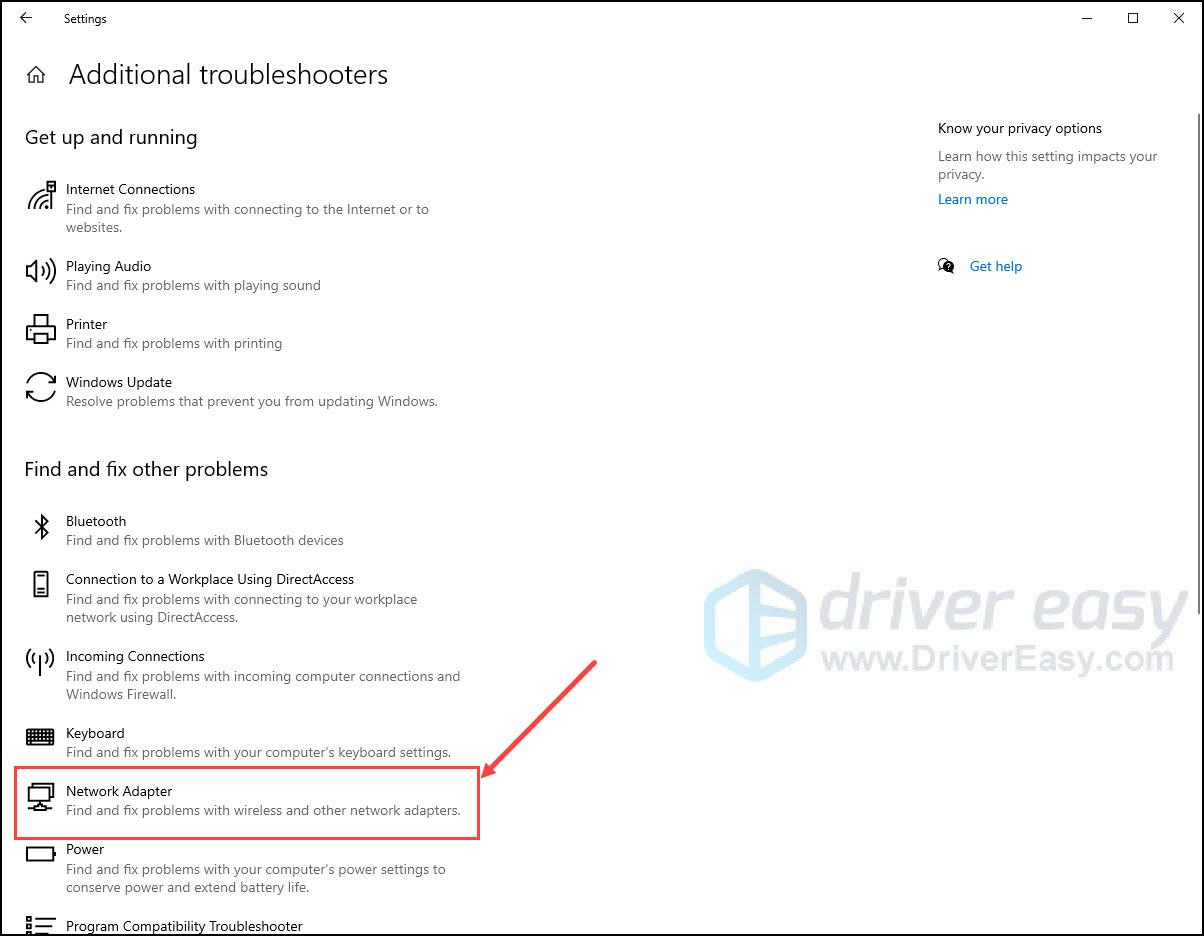
- क्लिक समस्यानिवारक चलाएँ .
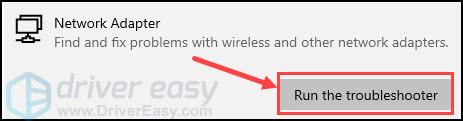
- ड्राइवर इज़ी चलाएँ और क्लिक करें अब स्कैन करें . ड्राइवर ईज़ी आपके कंप्यूटर को स्कैन करेगा और किसी भी समस्या वाले ड्राइवर का पता लगाएगा।
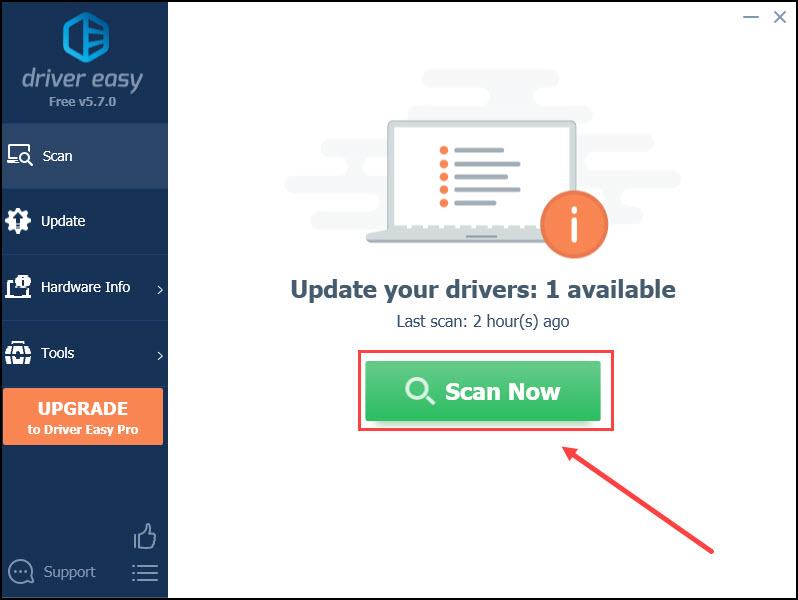
- क्लिक सभी अद्यतन करें का सही संस्करण स्वचालित रूप से डाउनलोड और इंस्टॉल करने के लिए सभी जो ड्राइवर आपके सिस्टम पर गायब हैं या पुराने हो गए हैं (इसके लिए इसकी आवश्यकता है प्रो संस्करण - जब आप अपडेट ऑल पर क्लिक करेंगे तो आपको अपग्रेड करने के लिए कहा जाएगा। या आप क्लिक कर सकते हैं अद्यतन साथ निःशुल्क संस्करण प्रत्येक ड्राइवर को मैन्युअल रूप से डाउनलोड और इंस्टॉल करने के लिए)।
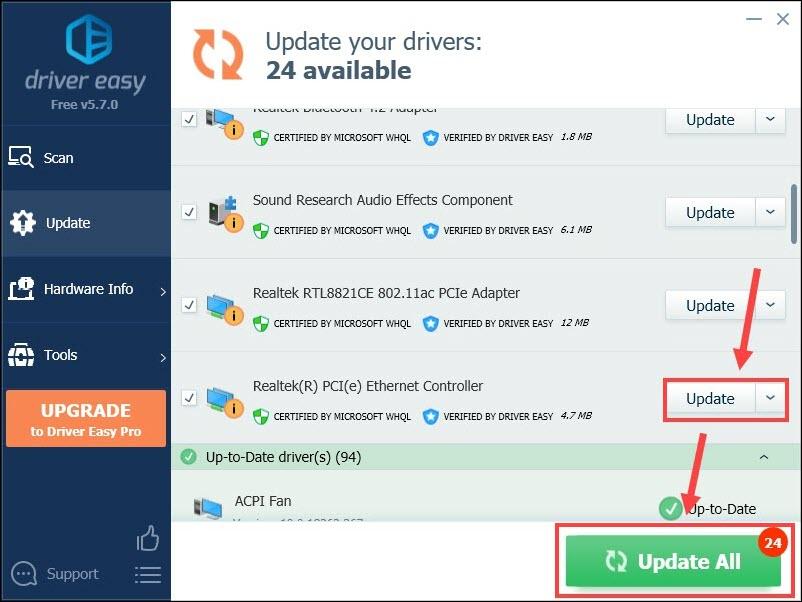
- करने की कोशिश ज़ूम लॉन्च करें दोबारा जांचें और जांचें कि क्या कनेक्शन त्रुटि संदेश अभी भी दिखाई देता है।
- प्रकार अध्यक्ष एवं प्रबंध निदेशक विंडोज़ खोज बॉक्स में। क्लिक व्यवस्थापक के रूप में चलाएं कमांड प्रॉम्प्ट लॉन्च करने के लिए।
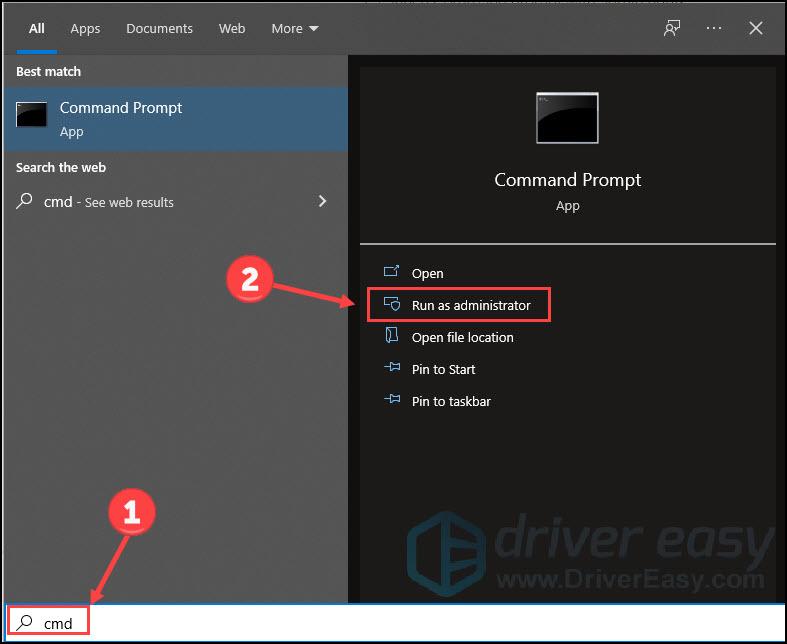
- कॉपी और पेस्ट ipconfig/रिलीज़ कमांड प्रॉम्प्ट पर, और फिर हिट करें प्रवेश करना . कर्सर के दोबारा प्रकट होने की प्रतीक्षा करें।
- कॉपी और पेस्ट ipconfig /नवीनीकरण . प्रेस प्रवेश करना .
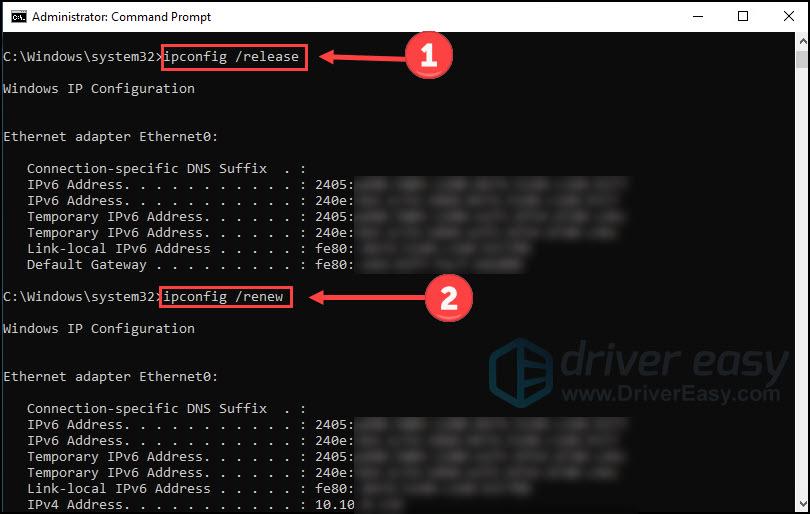
मेरा ज़ूम इंटरनेट कनेक्शन अस्थिर क्यों है?
आपको एक मिल सकता है जमी हुई स्क्रीन, खराब ऑडियो या वीडियो गुणवत्ता, या जब आपको त्रुटि के बारे में सूचित किया जाता है तो मीटिंग बाधित हो जाती है, आपका इंटरनेट कनेक्शन अस्थिर है। इस मुद्दे से कई कारक संबंधित हैं:
पहले दो कारणों से, करीब जा रहा हूँ और उन उपकरणों और प्रोग्रामों को अक्षम करना आपकी मदद करेंगे. तीसरे कारण से, आपके लिए 6 समाधान नीचे सूचीबद्ध हैं।
ज़ूम अस्थिर कनेक्शन को कैसे ठीक करें?
निम्नलिखित स्क्रीनशॉट विंडोज 10 से लिए गए हैं, लेकिन यह विंडोज 7 और 8 के लिए भी लागू है।
समाधान 1 - अपने इंटरनेट कनेक्शन का परीक्षण करें
ज़ूम में अस्थिर कनेक्शन कमज़ोर या अस्थिर इंटरनेट कनेक्शन के साथ हो सकता है। इसे जांचने के लिए, कनेक्ट करने के लिए अन्य डिवाइस का उपयोग करने का प्रयास करें वही नेटवर्क और देखें कि इंटरनेट काम करता है या नहीं. यदि नहीं, तो अपने आईएसपी से बात करें ( अंतराजाल सेवा प्रदाता ) मदद के लिए।
आप गूगल भी कर सकते हैं इंटरनेट स्पीड टेस्ट अपनी इंटरनेट स्पीड जांचने के लिए.
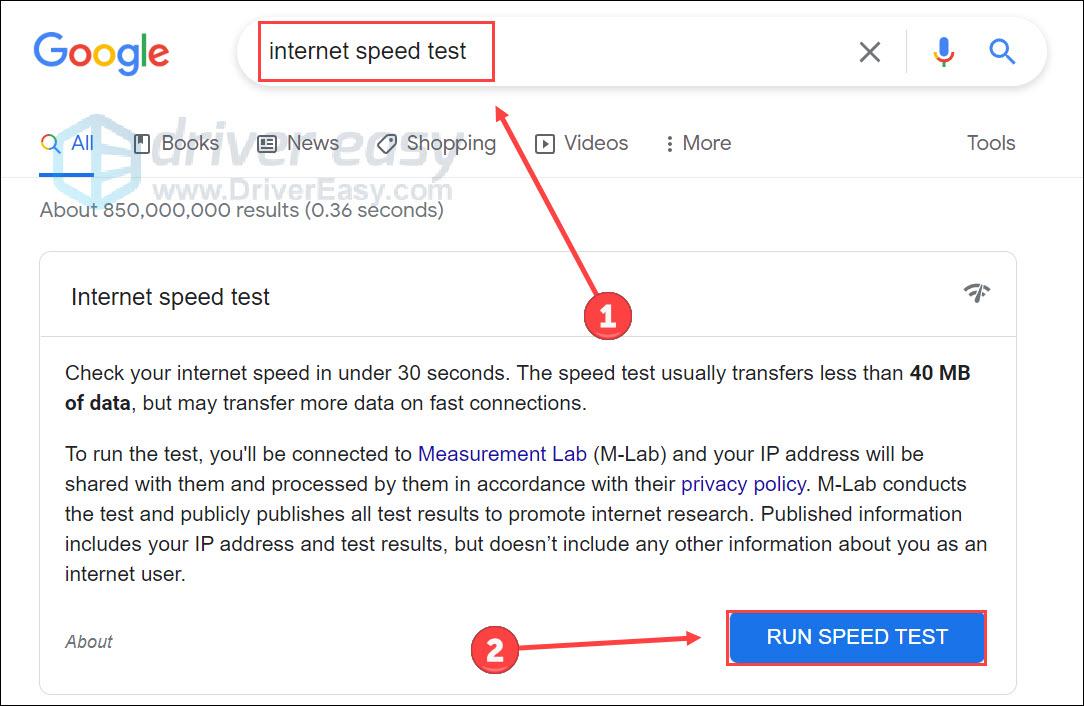
यदि यह आपके कनेक्शन को परेशान करने वाला मामला नहीं है, तो अगले को शूट करें।
समाधान 2 - नेटवर्क समस्यानिवारक चलाएँ
विंडोज़ ट्रबलशूट उपयोगकर्ताओं के लिए समस्या को स्वचालित रूप से ढूंढने और ठीक करने के लिए एक अंतर्निहित टूल है। नेटवर्क समस्यानिवारक इसका उद्देश्य वायरलेस और अन्य नेटवर्क एडाप्टर के साथ समस्याओं को हल करना है।
प्रतीक्षा करें और देखें कि क्या यह उपकरण समस्या का पता लगाने और उसे ठीक करने में आपकी सहायता करता है। यदि नहीं, तो आगे बढ़ें और अगला समाधान आज़माएँ।
समाधान 3 - अपने नेटवर्क ड्राइवरों को अपडेट करें
ज़ूम अस्थिर कनेक्शन संभवतः इसके कारण होता है पुराना या ग़लत नेटवर्क एडाप्टर ड्राइवर . अपनी मशीन को अच्छी स्थिति में चालू रखने के लिए अपने ड्राइवरों को अपडेट करना हमेशा आवश्यक होता है। यदि आप ड्राइवरों के साथ मैन्युअल रूप से खेलने को लेकर आश्वस्त नहीं हैं, तो आप इसे स्वचालित रूप से कर सकते हैं ड्राइवर आसान .
ड्राइवर इज़ी स्वचालित रूप से आपके सिस्टम को पहचान लेगा और इसके लिए सही ड्राइवर ढूंढ लेगा। आप ड्राइवर इज़ी के मुफ़्त या प्रो संस्करण के साथ अपने ड्राइवरों को स्वचालित रूप से अपडेट कर सकते हैं। लेकिन के साथ प्रो संस्करण इसमें केवल 2 क्लिक लगते हैं (और आपको पूर्ण समर्थन और 30 दिन की मनी बैक गारंटी मिलती है):
यदि आप सुनिश्चित हैं कि आपके सभी अपडेट पूरे हो चुके हैं लेकिन ज़ूम अस्थिर कनेक्शन त्रुटि अभी भी होती है, तो अगले सुधार पर आगे बढ़ें।
फिक्स 4 - मॉडेम को रिबूट करें
संभवतः जो काम नहीं कर रहा है, उसके निवारण के लिए डिवाइस को रीबूट करना सबसे आसान और सबसे आम तरीकों में से एक है। चूँकि मॉडेम एक हार्डवेयर उपकरण है जो इंटरनेट एक्सेस प्रदान करता है, आप इसे रीबूट करने का प्रयास कर सकते हैं। वैसे करने के लिए:
उम्मीद है ये ट्रिक आपके काम आएगी. यदि नहीं, तो अगले समाधान पर जारी रखें।
फिक्स 5 - राउटर को पुनरारंभ करें
नेटवर्क कनेक्शन में महत्वपूर्ण भूमिका निभाने वाला एक अन्य उपकरण राउटर है। राउटर एक नेटवर्किंग डिवाइस है जो कंप्यूटर नेटवर्क के बीच डेटा पैकेट को अग्रेषित करता है। ज़ूम के अस्थिर कनेक्शन को ठीक करने के लिए, राउटर को पुनरारंभ करना भी एक उपयोगी समाधान है।

यदि आपका राउटर अच्छा काम करता है लेकिन ज़ूम की अस्थिर कनेक्शन त्रुटि बनी रहती है, तो अगले समाधान पर एक नज़र डालें।
समाधान 6 - आईपी पता ताज़ा करें
यदि उपरोक्त विधियों में से किसी ने भी ज़ूम त्रुटि को समाप्त नहीं किया है, तो इससे निपटने के लिए अपने आईपी पते को ताज़ा करने का प्रयास करें।
बस इतना ही। उम्मीद है, ये तरीके आपको ज़ूम में अस्थिर कनेक्शन त्रुटि से निपटने में मदद कर सकते हैं। और हमारे साथ चर्चा करने के लिए नीचे एक टिप्पणी छोड़ने के लिए आपका स्वागत है।

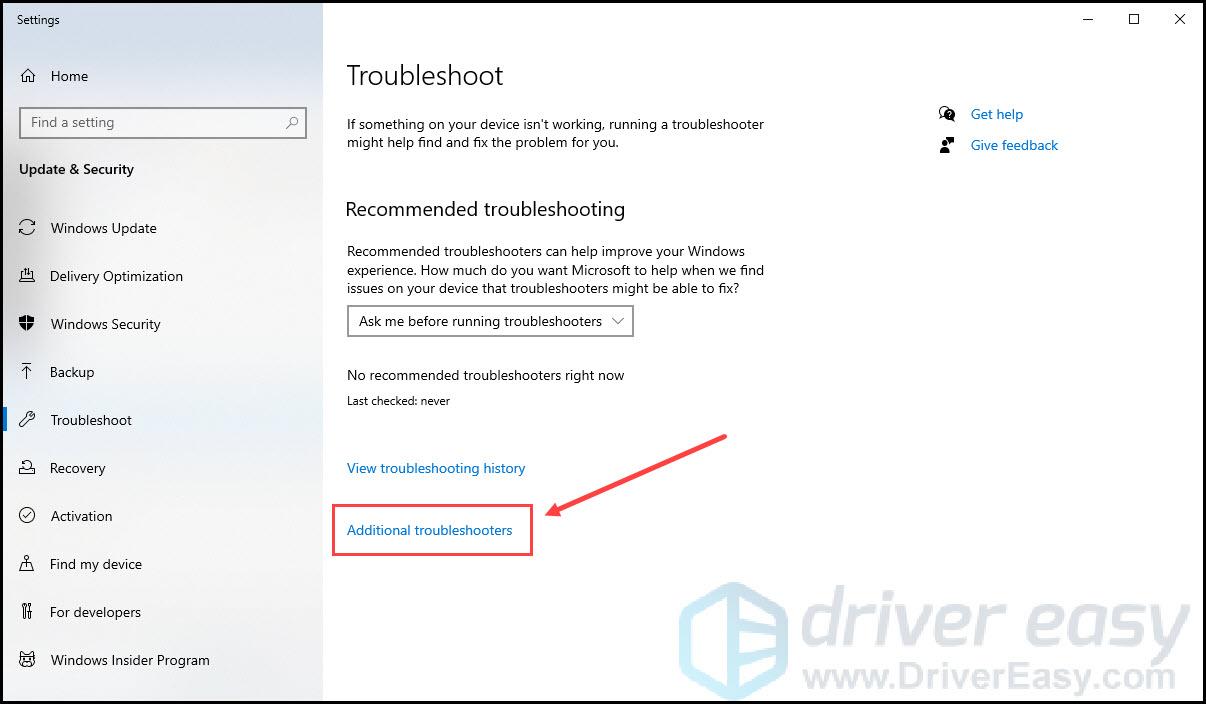
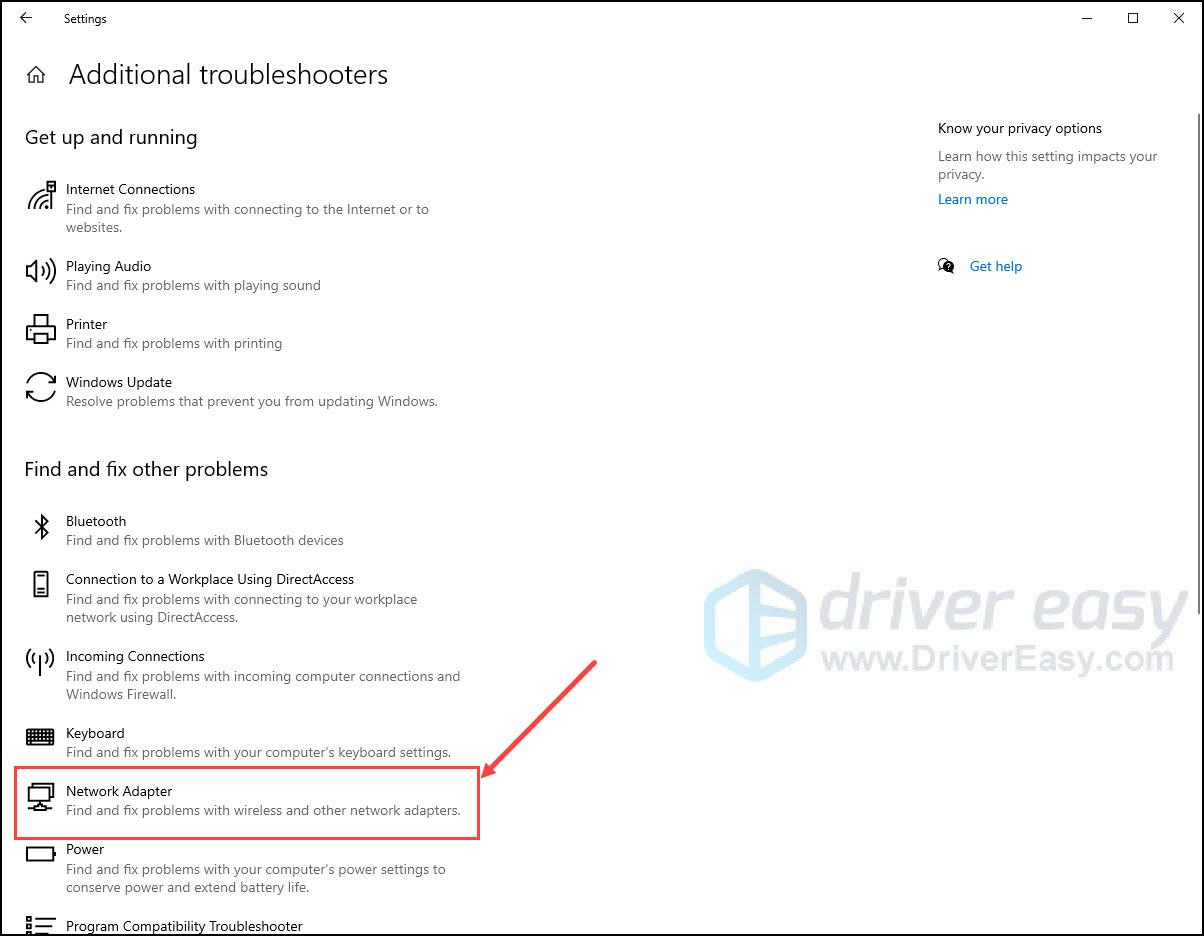
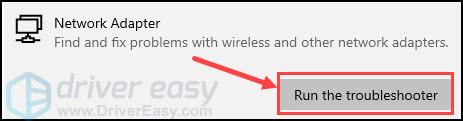
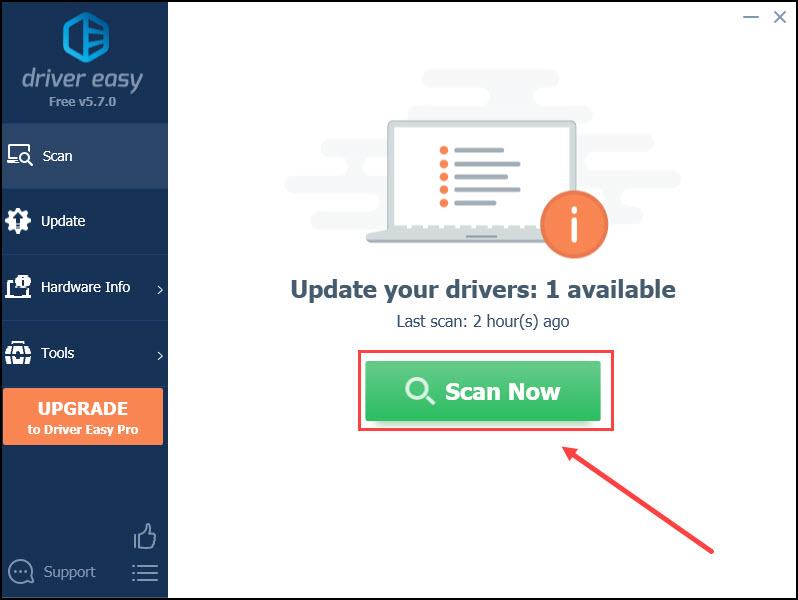
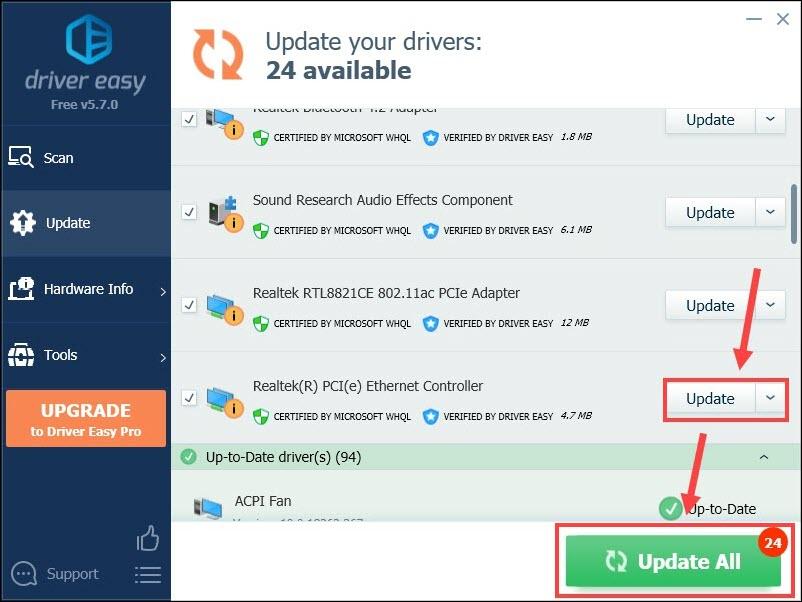
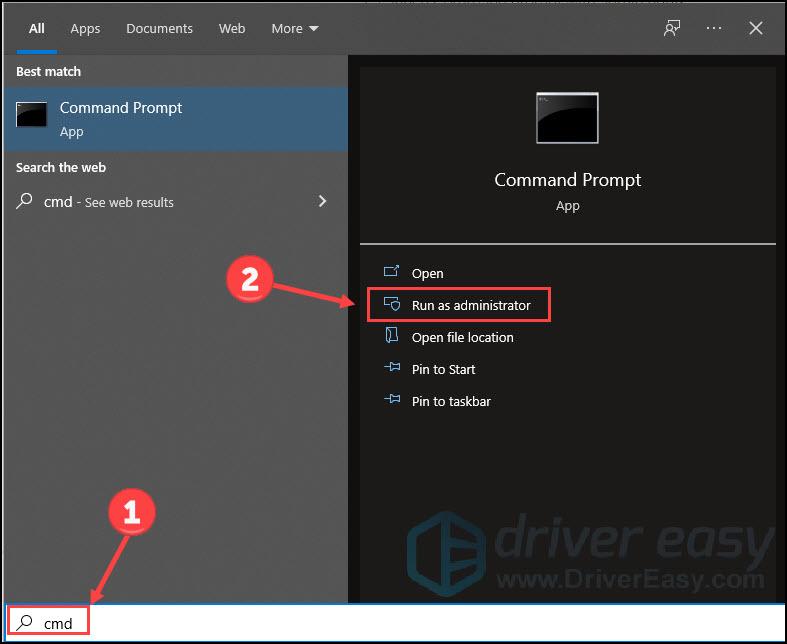
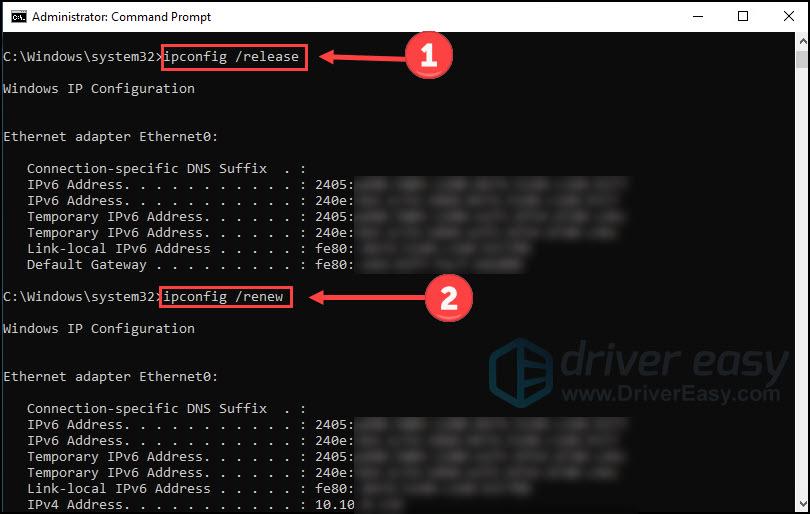



![[हल किया गया] आधुनिक युद्ध पीसी 2022 पर लॉन्च नहीं होगा](https://letmeknow.ch/img/knowledge/84/modern-warfare-won-t-launch-pc-2022.jpg)


